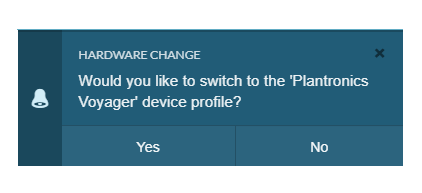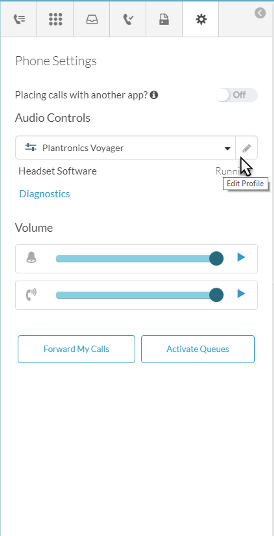Configurer un casque Plantronics/Poly
Genesys Cloud WebRTC prend en charge les commandes d'appel intégrées aux casques Plantronics/Poly qui utilisent le logiciel Plantronics Hub. Cela fonctionnalité vous permet d’utiliser les commandes du casque pour effectuer des opérations d’appel de base.XXSGSXX XXSGSXX
- Répondre à l’appel
- Raccrocher un appel
- Mettre un appel en attente
- Supprimer un appel de la prise
- Désactiver le son d'un appel
- Réactiver un appel
Les contrôles d'appel sont pris en charge dans le client navigateur Web de Genesys Cloud, l'application de bureau et les clients intégrés . Pour utiliser les commandes d'appel intégrées à un casque Plantronics, un téléphone WebRTC doit vous être attribué et votre casque Plantronics doit utiliser une connexion USB. (Si vous utilisez une connexion Bluetooth, vous ne pouvez pas utiliser les commandes d'appel intégrées à l'oreillette Plantronics. Pour plus d'informations, voir Attribuer un téléphone par défaut.
Configurer le casque
Après avoir installé le logiciel Plantronics Hub configurer sur votre ordinateur, vous pouvez le casque.
- Dans la barre latérale, cliquez sur le bouton Appels icône. Le panneau appels s’ouvre.
- Dans le panneau Appels, cliquez sur le Paramètres icône pour ouvrir le panneau Paramètres du téléphone. Dans la zone Contrôles audio – Nom du profil, un Utiliser les paramètres de l'ordinateur message apparaît.
- Connectez votre casque à un port USB de votre ordinateur à l’aide du connecteur approprié (câble USB ou émetteur-récepteur USB).
- Lorsque Genesys Cloud vous invite à créer un profil d’appareil, cliquez sur Oui.
- Vérifiez que votre casque par défaut apparaît comme la sélection dans les boîtes de microphone et de haut-parleur.
- Dans le Contrôles audio – nom du profil , entrez un nom.
- Cliquez sur Sauvegarder. Cliquez sur sauvegarder. Ci-dessous les contrôles audio - boîte de nom de profil, un Logiciel casque - Exécution le message apparaît.
Vous pouvez désormais utiliser les commandes d'appel intégrées à votre casque Plantronics/Poly. À l’avenir, Genesys Cloud charge automatiquement le profil de votre casque tant que votre casque est connecté au port USB de votre ordinateur.
Reconnecter le casque
Si, après avoir créé un profil d’appareil, vous déconnectez votre casque, Genesys Cloud vous invite à utiliser le profil existant la prochaine fois que vous connectez le casque au port USB de votre ordinateur.
Modifier le profil de l’appareil
Pour modifier le profil de votre appareil, à côté de la Nom du profil Cliquez sur l’icône modifier le profil.